
ეს პროგრამა გამოასწორებს კომპიუტერის ჩვეულებრივ შეცდომებს, დაგიცავთ ფაილის დაკარგვისგან, მავნე პროგრამისგან, აპარატურის უკმარისობისგან და თქვენი კომპიუტერის ოპტიმიზაციას მაქსიმალური მუშაობით შეასწორეთ კომპიუტერის პრობლემები და ამოიღეთ ვირუსები ახლა 3 მარტივ ეტაპზე:
- ჩამოტვირთეთ Restoro PC Repair Tool მას გააჩნია დაპატენტებული ტექნოლოგიები (პატენტი ხელმისაწვდომია) აქ).
- დააჭირეთ დაიწყეთ სკანირება Windows– ის პრობლემების მოსაძებნად, რომლებიც შეიძლება კომპიუტერის პრობლემებს იწვევს.
- დააჭირეთ შეკეთება ყველა თქვენი კომპიუტერის უსაფრთხოებასა და მუშაობაზე გავლენის მოსაგვარებლად
- Restoro გადმოწერილია 0 მკითხველი ამ თვეში.
ასე რომ, თქვენ თავს საფრთხე შეექმნათ ახალი Surface Book 2-ის სახით? თქვენ აღფრთოვანებული და ამაყი ხართ, რადგან ახლა ფლობთ ა მაღალი დონის მოწყობილობა რომ თქვენ გადაიხადეთ სრული ფასი. მაგრამ შემდეგ, პირველი პრობლემები ჩნდება. კერძოდ, WiFi კავშირი ნელდება, რაც ხელს გიშლით, ძირითადად გააკეთოთ ყველაფერი თქვენი წიგნის ფორმის ლეპტოპის საშუალებით.
მაგრამ ნუ გეშინია, თქვენ არ უნდა იდარდოთ იმაზე, თუ როგორ დახარჯეთ მცირე ქონება დისფუნქციურ მოწყობილობაზე. რადგან Surface Book 2-ში ნელი WiFi პრობლემა მოგვარებულია. ამ სტატიაში ჩვენ ვაჩვენებთ ზუსტად როგორ.
რა უნდა გააკეთოს, თუ Surface Book 2 WiFi ნელი გახდება
1. გამოიყენეთ ქსელის პრობლემების გადაჭრა
- Გააღე პარამეტრების აპი და წასვლა განახლება და უსაფრთხოება განყოფილება.
- აირჩიეთ პრობლემების მოგვარება მარცხენა მენიუდან.
- აირჩიეთ ინტერნეტი მარჯვენა სარკმლიდან და დააჭირეთ გაუშვით პრობლემების გადაჭრა.
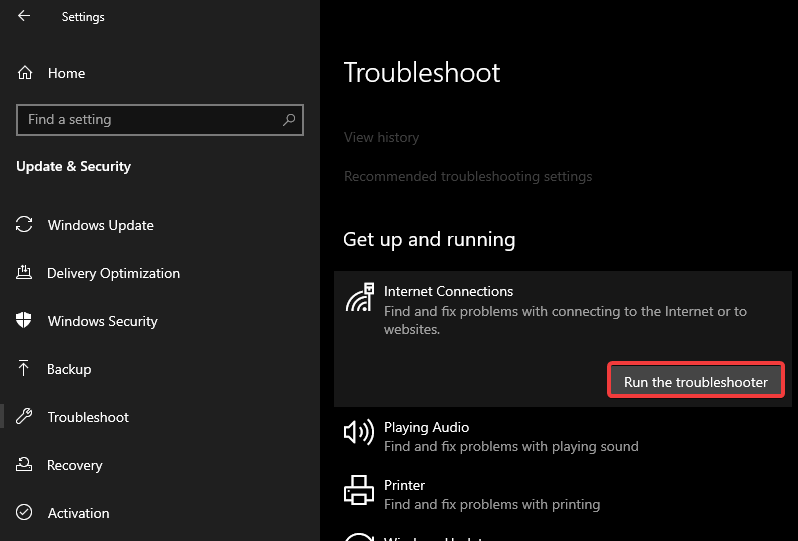
- შეასრულეთ მითითებები ეკრანზე, რომ შეავსოთ პრობლემების მოგვარება.
2. TCP / IP დასტის გადაყენება
- დააჭირეთ ღილაკს დაწყება მენიუ და აირჩიეთ ბრძანების სტრიპტიზი (ადმინისტრატორი).
- შეიყვანეთ შემდეგი სტრიქონები და დააჭირეთ ღილაკს Enter თითოეული მათგანის შემდეგ:
- netsh int ip გადატვირთვა

- netsh int tcp კომპლექტი heuristics გამორთულია
- netsh int tcp მითითებული გლობალური ავტომატური დონის = გამორთულია
- netsh int tcp კომპლექტი გლობალური rss = ჩართულია
- netsh int ip გადატვირთვა
- გადატვირთეთ კომპიუტერი და ნახეთ, ახლა შეძლებთ WiFi- სთან დაკავშირებას.
3. განაახლეთ ქსელის დრაივერები
- მარჯვენა ღილაკით დააჭირეთ ღილაკს დაწყება და აირჩიეთ Მოწყობილობის მენეჯერი.
- ნავიგაცია Ქსელის ადაპტერები და გააფართოვეთ ეს სექცია.
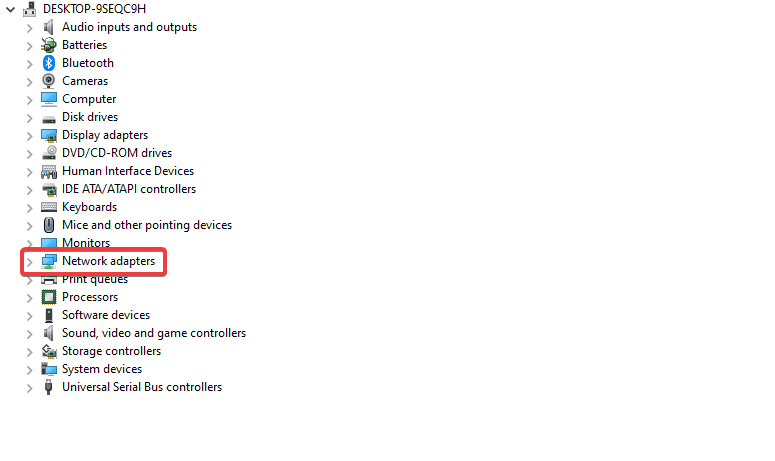
- მარჯვენა ღილაკით დააწკაპუნეთ თქვენს გრაფიკულ მოწყობილობაზე და გახსენით Თვისებები.
- აირჩიეთ დეტალები ჩანართი
- ჩამოსაშლელი მენიუდან გახსენით აპარატურა.
- დააკოპირეთ პირველი რიგი და ჩასვით თქვენი ბრაუზერის მისამართის ზოლში.
- ძიების შედეგებმა უნდა გაჩვენოთ ზუსტი დრაივერები, რომელთა ინსტალაცია გჭირდებათ.
3.1 ავტომატურად განაახლეთ დრაივერები
სწორი დრაივერის ძებნა და განახლება შეიძლება ძალიან სამწუხარო და შრომატევადი იყოს, ასე რომ, ამ შემთხვევაში ყოველთვის შეგიძლიათ გამოიყენოთ პროგრამა, რომელიც ავტომატურად გააკეთებს თქვენთვის. დრაივერის ავტომატიზირებული განახლება, რა თქმა უნდა, განაახლებს ახალ დრაივერებს და აირიდებს დაზიანებას მძღოლის არასწორი ვერსიების ინსტალაციისგან.
 დრაივერები აუცილებელია თქვენი კომპიუტერისთვის და ყველა იმ პროგრამისთვის, რომელსაც ყოველდღიურად იყენებთ. თუ გსურთ ავარიები, გაყინვები, შეცდომები, ჩამორჩენა ან რაიმე სხვა პრობლემა თავიდან აიცილოთ, საჭიროა მათი განახლება.მძღოლის განახლებების მუდმივი შემოწმება შრომატევადია. საბედნიეროდ, შეგიძლიათ გამოიყენოთ ავტომატიზირებული გადაწყვეტა, რომელიც უსაფრთხოდ შეამოწმებს ახალ განახლებებს და მარტივად გამოიყენებს მათ და ამიტომ ჩვენ გირჩევთ DriverFix.მიჰყევით ამ მარტივ ნაბიჯებს თქვენი დრაივერების უსაფრთხოდ განახლებისთვის:
დრაივერები აუცილებელია თქვენი კომპიუტერისთვის და ყველა იმ პროგრამისთვის, რომელსაც ყოველდღიურად იყენებთ. თუ გსურთ ავარიები, გაყინვები, შეცდომები, ჩამორჩენა ან რაიმე სხვა პრობლემა თავიდან აიცილოთ, საჭიროა მათი განახლება.მძღოლის განახლებების მუდმივი შემოწმება შრომატევადია. საბედნიეროდ, შეგიძლიათ გამოიყენოთ ავტომატიზირებული გადაწყვეტა, რომელიც უსაფრთხოდ შეამოწმებს ახალ განახლებებს და მარტივად გამოიყენებს მათ და ამიტომ ჩვენ გირჩევთ DriverFix.მიჰყევით ამ მარტივ ნაბიჯებს თქვენი დრაივერების უსაფრთხოდ განახლებისთვის:
- ჩამოტვირთეთ და დააინსტალირეთ DriverFix.
- განაცხადის გაშვება.
- დაელოდეთ DriverFix– ს ყველა თქვენი გაუმართავი დრაივერის გამოსავლენად.
- პროგრამა ახლა გაჩვენებთ ყველა დრაივერს, რომელსაც პრობლემები აქვს და თქვენ უბრალოდ უნდა აირჩიოთ ის, რაც გსურთ გამოსწორებული.
- დაელოდეთ DriverFix- ს უახლესი დრაივერების ჩამოტვირთვასა და დაინსტალირებას.
- Რესტარტი თქვენი კომპიუტერი, რომ ცვლილებები შევიდეს.

DriverFix
დრაივერები აღარ შექმნიან პრობლემებს, თუ ამ მძლავრ პროგრამულ უზრუნველყოფას დღეს ჩამოტვირთავთ და იყენებთ.
ეწვიეთ ვებგვერდს
უარი პასუხისმგებლობაზე: ეს პროგრამა უნდა განახლდეს უფასო ვერსიიდან, რათა შეასრულოს კონკრეტული მოქმედებები.
4. შეცვალეთ არხის პარამეტრები
- გადადით ძებნაზე, აკრიფეთ კონტროლი და გახსენით Მართვის პანელი.
- ღია ქსელი და ინტერნეტი და მერე ქსელისა და გაზიარების ცენტრი.
- არჩევა შეცვალეთ ადაპტერის პარამეტრები.
- მარჯვენა ღილაკით დააჭირეთ ქსელის ადაპტერს და გახსენით Თვისებები.
- დააჭირეთ კონფიგურაცია.
- Ქვეშ Მოწინავე ჩანართზე გადადით WZC IBSS ნომრის არხზე.
- მარჯვენა ჩამოსაშლელი მენიუდან აირჩიეთ 1, 6 ან 11 არხები და დაადასტურეთ ცვლილებები.
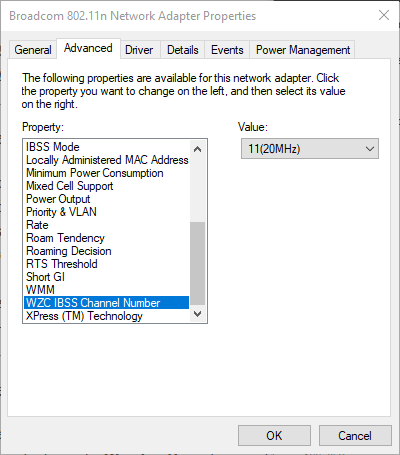
5. გამორთეთ Bluetooth
- გახსენით პარამეტრები.
- გადადით მოწყობილობებზე.
-
გამორთვა Ბლუთუზი.

- გადატვირთეთ კომპიუტერი და შეამოწმეთ გაუმჯობესება.
ეს დაახლოებით ისაა. ჩვენ, რა თქმა უნდა, ვიმედოვნებთ, რომ ამ გადაწყვეტილებებიდან ერთმა მაინც დაგეხმარებათ პრობლემის მოგვარებაში ნელი WiFi– ით თქვენს Surface Book 2 – ზე. ნუ დაივიწყებთ მის რეგულარულ განახლებას, რადგან Windows 10-ის განახლებამ შეიძლება პრობლემის მოგვარება Wi-Fi- სთან დაკავშირებითაც. თუ თქვენ გაქვთ რაიმე კომენტარი, კითხვა ან წინადადება, მოგერიდებათ დაწერეთ ქვემოთ მოცემული კომენტარი.
დაკავშირებული ისტორიები, რომელთა შემოწმება გჭირდებათ:
- როგორ გამოვასწოროთ შეზღუდული WiFi Windows 10-ზე
- დაფიქსირება: WiFi ადაპტერი არ მუშაობს Windows 10-ში
- შეასწორეთ: WiFi ხშირად გათიშულია Windows 10-ში
 კიდევ გაქვთ პრობლემები?შეასწორეთ ისინი ამ ინსტრუმენტის საშუალებით:
კიდევ გაქვთ პრობლემები?შეასწორეთ ისინი ამ ინსტრუმენტის საშუალებით:
- ჩამოტვირთეთ ეს PC სარემონტო ინსტრუმენტი TrustPilot.com– ზე შესანიშნავია (ჩამოტვირთვა იწყება ამ გვერდზე).
- დააჭირეთ დაიწყეთ სკანირება Windows– ის პრობლემების მოსაძებნად, რომლებიც შეიძლება კომპიუტერის პრობლემებს იწვევს.
- დააჭირეთ შეკეთება ყველა დაპატენტებულ ტექნოლოგიებთან დაკავშირებული პრობლემების მოგვარება (ექსკლუზიური ფასდაკლება ჩვენი მკითხველისთვის).
Restoro გადმოწერილია 0 მკითხველი ამ თვეში.


